Не устанавливается флеш плеер: что делать в этом случае? Adobe flash player зависает при установке
Почему не устанавливается Adobe Flash Player: причины и их решение
Рано или поздно, каждый пользователь сталкивается с таким приложением, как Adobe Flash Player. Это мультимедийная платформа, предназначенная для воспроизведения флеш анимации, игр и банеров. Большая часть современных сайтов, не открывается, если не установлено подобное приложение. К сожалению, бывают случаи, когда приложение не может быть установлено.
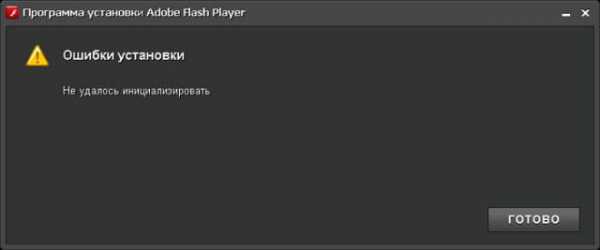
Существует несколько причин, из-за которых не устанавливается флеш плеер. Чтобы устранить ошибку, необходимо проанализировать все возможные случаи. Только после выявления проблемы, требуется повторно установить Adobe Flash Player.
Основные причины сбоев в установке
На форумах часто можно встретить сообщение: «не могу установить флеш плеер». Существует огромное количество причин, из-за которых не устанавливается приложение. К основным проблемам можно отнести:
- Запущенные интернет-обозреватели;
- Неправильная версия установочного файла;
- Системный сбой;
- Устаревшая версия браузера;
- Воздействие вредоносных программ;
- Конфликт между старой и новой версией;
- Блокировка процесса установки антивирусом;
- Конфликт запущенных процессов;
- Нестабильное подключение интернета;
- Обновление Java-платформы.
Следует отметить, что существуют и другие причины, но с ними пользователи сталкиваются крайне редко.
Работающие веб-навигаторы
Многие пользователи не понимают, почему не устанавливается Adobe Flash Player. Самой распространенной причиной считается запущенный браузер. После загрузки программы, требуется закрыть открытые интернет-обозреватели, а затем приступить к установке плеера.
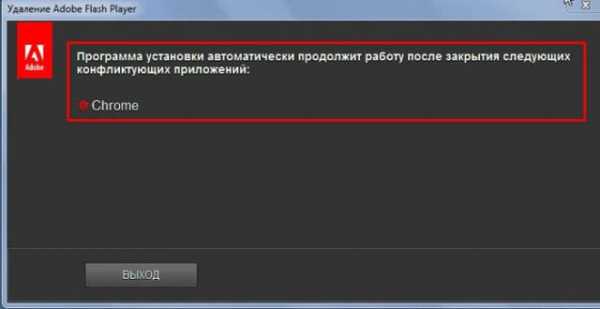
Если же браузер не закрыт, программа не будет установлена, но при этом появится соответствующее сообщение. Для устранения ошибки достаточно закрыть веб-навигатор. Затем необходимо повторить установку приложения.
Неправильная версия устанавливаемого файла
Если вы скачивали программу с торрента или другого похожего сайта, может возникнуть проблема совместимости браузера с дистрибутивом. Чтобы подобной ситуации не происходило, следует воспользоваться официальным источником.
После перехода по адресу «get.adobe.com/ru/flashplayer» откроется страница загрузки приложения. Чтобы выбрать подходящий дистрибутив, необходимо кликнуть по надписи «Нужен проигрыватель для другого компьютера».
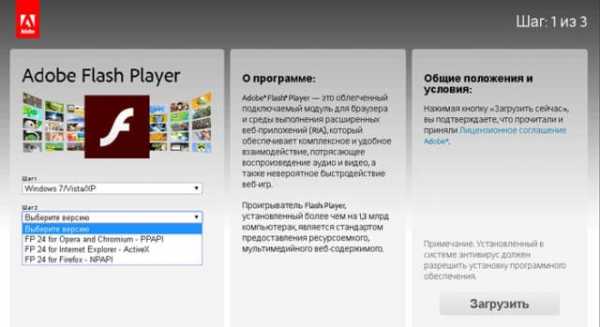
На следующем шаге останется только выбрать подходящий файл и нажать «скачать». Если все сделать правильно, ошибка будет устранена.
Системный сбой
Иногда пользователи пишут: «Устанавливаю адобе флэш плеер, но появляется ошибка…». Возможно, произошел системный сбой. Причин вызвавших подобное нарушение может быть множество. Не стоит пытаться устанавливать программу, до того пока будет не перезагружен компьютер.
Когда устройство включится, требуется повторно установить Adobe Flash Player. Проблема больше не появится, а программа установится на ваш компьютер. Если ошибка осталась, рекомендуется рассмотреть другие причины и их решения.
Устаревший браузер
Флеш плеер интегрируется в браузер, именно поэтому важно, чтобы версия интернет-обозревателя была всегда актуальной. В противном случае может возникнуть ошибка и приложение не будет установлено.
Чаще всего пользователи используют для работы с веб-сайтами:
Что касается браузера Google Chrome, то он не поддерживает флеш плеер. Когда обновление будет завершено, требуется перезагрузить ПК. После этого остается только повторить попытку установки плеера.
Воздействие вредоносных программ
Часто на форумах можно встретить сообщение следующего содержания: «Загружаю Flash Player, пытаюсь его запустить, но никаких действий не происходит…». Подобная ситуация может возникать в том случае, если компьютер заражен вирусом, вследствие чего не исключено появление системных ошибок.
Следует заметить, что проблема установки, связанной с вирусами встречается крайне редко. Чтобы выявить вредоносное ПО, рекомендуется воспользоваться утилитой Dr.Web CureIt или другим антивирусом. Если «защитник» обнаружит вирус, его необходимо обезвредить, а затем перезагрузить компьютер.
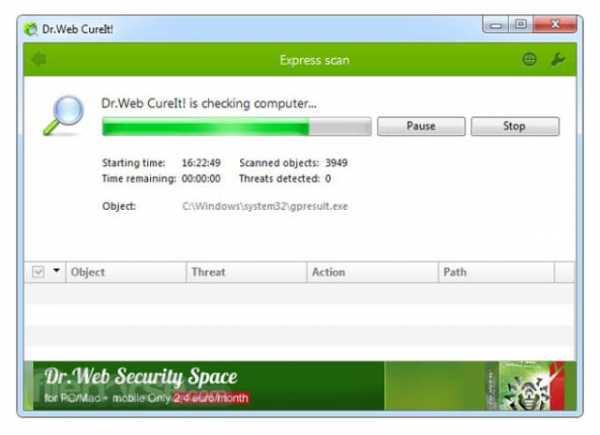
Иногда бывают случаи, когда антивирусы не могут справиться с возникшей угрозой. В этом случае, рекомендуется произвести восстановление системы. Для этого нужно открыть «Панель управления» и выбрать восстановление.
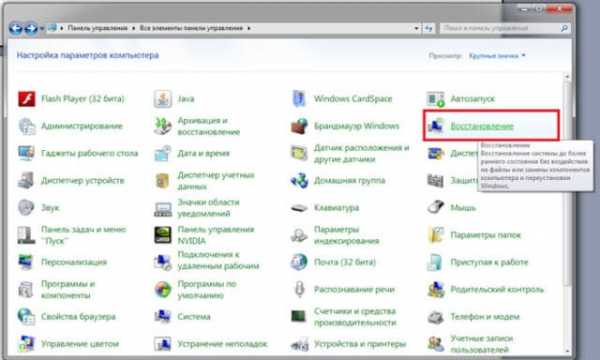
В открывшемся окне требуется выбрать раздел «Запуск восстановления системы». После этого остается определиться с точкой восстановления, а затем приступить к откату системы к раннему состоянию. Когда компьютер перезагрузится, можно будет попробовать повторно установить флеш плеер.
Важно отметить, что в процессе восстановления, все программы, установленные после выбранной даты отката будут удалены (включая вредоносное ПО). Процесс не затрагивает только файлы пользователя.
Конфликт между старой и новой версией
Flash Player должен устанавливаться быстро и без каких-либо проблем. Следует отметить, что новая версия конфликтует со старой. В процессе установки появляется ошибка. Чтобы устранить проблему, необходимо удалить старый плеер. Это можно сделать из панели управления.
Когда программный продукт будет удален, необходимо перезагрузить компьютер. После загрузки можно ее раз установить флеш плеер. В этом случае, проблем не возникнет.
Блокировка процесса установки антивирусом
Не исключены случаи, когда приложение загружается, запускается, но появляется сообщение, что оно заблокировано антивирусной системой. На самом деле проблема несерьезная. Для ее устранения достаточно на несколько минут отключить антивирус или перевести его в игровой режим. Затем необходимо еще раз загрузить файл, чтобы установить его. После окончания процесса инсталляции следует включить антивирус.
Следует отметить, что каждая антивирусная система отключается по-своему. В большинстве случаев достаточно кликнуть правой кнопкой мыши по значку антивируса, расположенного в трее (правый нижний угол рабочего стола), а затем выбрать соответствующий пункт.
Конфликт запущенных процессов
Бывают случаи, когда произошло небольшое зависание системы, и пользователь несколько раз запустил инсталлятор. В подобной ситуация, приложение не будет установлено, а также появится ошибка.
Чтобы устранить проблему, необходимо вызвать диспетчер задач. Это можно сделать двумя способами:
- Нажать сочетание кнопок Ctrl+Shift+Esc
- Кликнуть правой кнопкой мыши на панели задач.
В открывшемся окне, необходимо перейти во вкладку «Процессы». В левой колонке нужно отыскать все процессы, связанные с Flash Player. Затем следует кликнуть по выбранной надписи правой кнопкой мыши. В контекстном меню нужно выбрать пункт «Снять задачу».
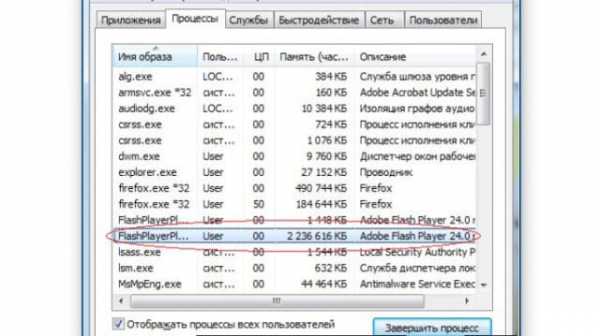
Когда все лишние процессы будут завершены, вам необходимо еще раз запустить инсталляционный пакет. Установка пройдет без ошибок.
Нестабильное подключение интернета
Следует помнить, что на ПК скачивается не сама программа, а загрузчик. После запуска exe-файла, начнется загрузка и установка всех необходимых компонентов. В том случае если у вас нестабильное интернет-соединение может возникнуть сбой.
Когда доступ к интернету будет восстановлен, необходимо повторить процесс загрузки и установки. Чаще всего достаточно нескольких минут стабильного доступа, чтобы инсталляция была завершена.
Обновление Java-платформы
Если после всех рекомендаций проблема с установкой Flash Player не была устранена, рекомендуется обновить Java-платформу. Для этого следует перейти по URL-адресу: «https://www.java.com/ru/download/».
В открывшемся окне, необходимо кликнуть по кнопке «Загрузить Java бесплатно». Как только дистрибутив будет загружен на компьютер, его нужно запустить. Затем остается нужно выполнять требования инсталлятора.
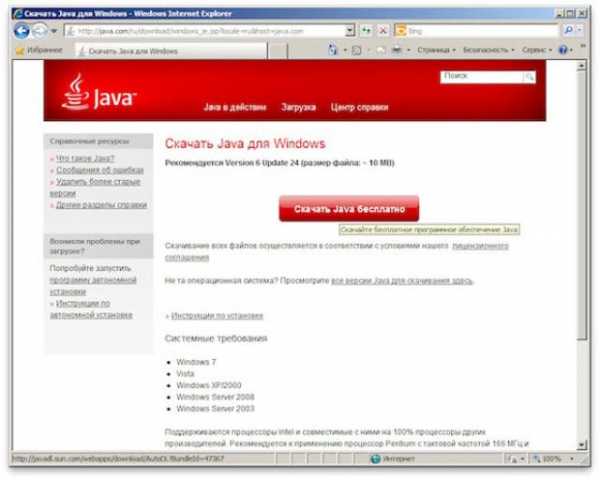
Как только Java-платформа будет обновлена, можно повторить процесс инсталляции флеш плеера. В большинстве случаев, ошибки больше не возникают.
Заключение
Программка Adobe Flash Player является обязательным приложением, без которого будет сложно работать с веб-контентом. Если появилась ошибка при установке, необходимо просто пройтись по вышеперечисленному списку. В 99% случаев проблема будет решена. После устранения ошибки, скачайте дистрибутив плеера повторно, а затем установите его еще раз.
Видео обзор: как устранить ошибки
programka.net
не устанавливается Adobe Flash Player
Главная » Полезные инструкции » Как исправить: не устанавливается Adobe Flash Player
Такая ситуация может возникнуть если операционная система Windows запросила обновить флеш плеер или вы сами запустили обновление. В основном это связано с наличием в памяти компьютера запущенных файлов Adobe Flash или ошибками предыдущей установки. Если у Вас не устанавливается Adobe Flash Player читайте далее, как исправить эту ошибку.
Не устанавливается Adobe Flash Player: порядок решения проблемы
- Нажмите правой кнопкой на панели задач внизу и выберите пункт «Диспетчер задач» (нажмите «Подробнее» или «Показать процессы всех пользователей», чтобы увидеть все запущенные приложения).
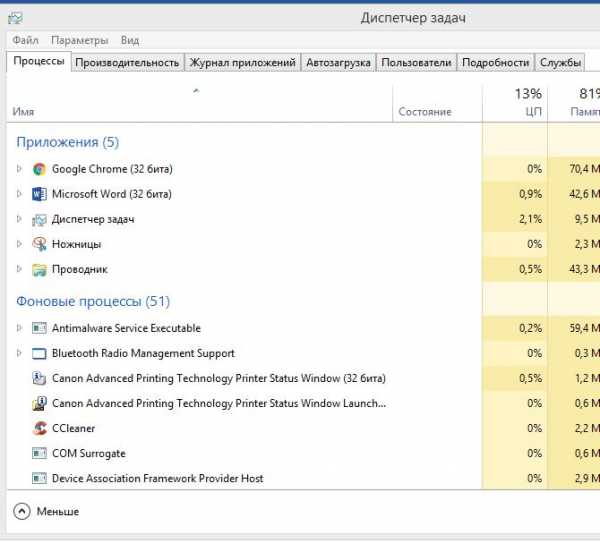
- Найдите все файлы с названиями браузеров и flash player. Завершите работу этих файлов, нажав на них правой кнопкой мыши и выбрав «Завершить процесс».
- Запустите установку, если по-прежнему не устанавливается, идем дальше.
- Создайте контрольную точку восстановления системы. О том как это сделать вы можете узнать здесь.
- Найдите в «Панели управления» значок «Установка и удаление программ» или «Программы и компоненты», зайдите внутрь и удалите все приложения, относящиеся к Flash Player.
Не устанавливается флеш плеер — переустановите полностью или проверьте реестр
Попробуйте заново установить приложение. ВАЖНО: Если установка проходит в ручном, неавтоматическом режиме, обращайте внимание на актуальность версии, разрядность и совместимость с вашим браузером и операционной системой. Лучше все-таки использовать автоматический режим. На время пока устанавливается плеер попробуйте остановить антивирус.
Если по прежнему плеер не устанавливается, запустите редактор реестра, например, через командную строку, командой «regedit» и через поиск (кнопка F3) найдите и удалите все ключи связанные с Adobe Flash Player.
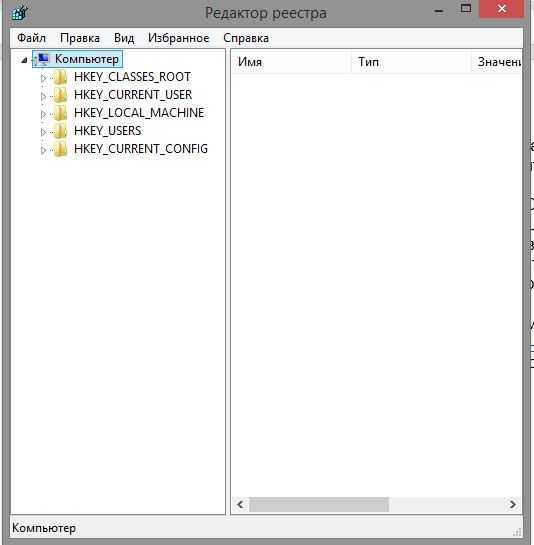
В заключении: если вы добрались до этого раздела, а флеш плеер по прежнему не устанавливается, тогда скачайте и установите браузер Google Chrome – в него Flash Player встроен по умолчанию.
Похожие записи
Поставьте Лайк если статья вам помогла.Почему не устанавливается Adobe Flash Player
Flash Player — важная программа для пользователей, которые пользуются интернетом. И поэтому мы сейчас с вами решим проблемку, которая может у вас появиться или уже появилась, а именно, почему не устанавливается Adobe Flash Player на Windows 7, 8 или XP. Данная ситуация бывает очень часто и у меня было неоднократно!Я постараюсь в свою очередь дать развернутый ответ по этому вопросу, а с вашей стороны — вы должны выполнить все эти действия на своем компьютере или ноутбуке. Договорились? Ну тогда поехали.
Обновление Adobe Flash Player
Самое главное, чтобы вы выполняли все шаги в этой статье поэтапно, а не пытались перепрыгнуть в конец статьи и написать комментарий, не могу установить Adobe Flash Player. Первое что нужно знать – скачивайте приложения с официальных сайтов. Для того чтобы скачать Adobe Flash Player перейдите по ссылке.
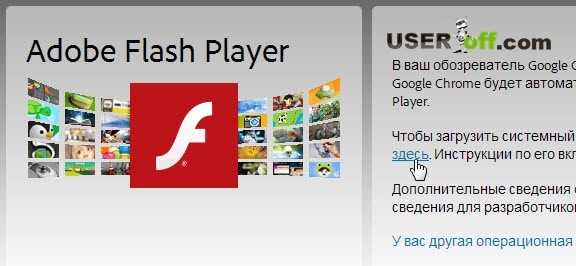
Вам будет предложено установить бесплатное приложение McAfee Security Scan Plus, которое вам не надо! Поэтому отказываемся от установки, поставив галочку внизу и нажимаем «Установить сейчас»:
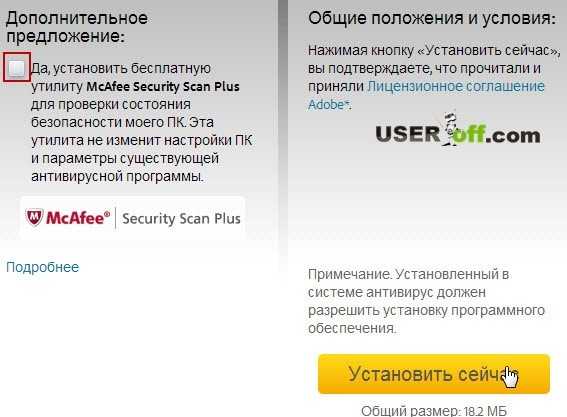 Ниже я опишу методы по пунктам, которые могут разрешить эту ситуацию:
Ниже я опишу методы по пунктам, которые могут разрешить эту ситуацию: 1. Для начала нужно выяснить, какой именно браузер используется при работе за компьютером. Если это Google Chrome, то и устанавливать ничего не нужно, так как он уже сам по себе имеет встроенный Flash Player. Если же используется другой браузер, например, Internet Explorer или Mozilla Firefox, то необходимо закрыть браузер и проверить диспетчер задач на предмет неактивных процессов по отношению к соответствующему браузеру. Это делаете перед установкой! Так же не будет лишним убедиться в том, что это последние версии браузеров.
Например, вот так выглядит Google Chrome в диспетчере задач:
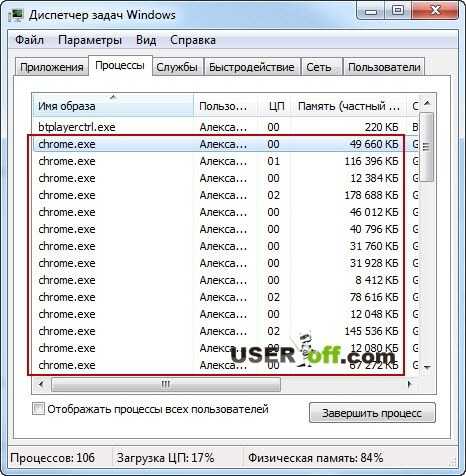
Для тех, кто не в курсе, что такое диспетчер задач и как им пользоваться, читайте статьи: «Открываем диспетчер задач 4-мя способами», «Диспетчер задач» и если есть проблемы с открытием диспетчера задач, то статья «Ошибка: Диспетчер задач отключен администратором» будет для вас полезной.
2. В случае, если версия браузера немного устарела, то для начала нужно обновить его, а только потом уже устанавливать Flash Player, иначе, несоответствие версий не приведет к желаемому результату. Для тех, кто незнаком с обновлением: «Обновление браузеров».
3. Фаервол (Firewall) и антивирусы могут мешать установки Flash Player-а. Это происходит редко, но как говориться метко. Вы можете попробовать отключить фаервол и антивирус во время установки. Но это нужно делать, когда вы уверены что файл, который устанавливаете, не заражен. Поэтому скачивайте только с официального сайта!
4. После завершения установки попробуйте перезагрузить компьютер, не открывая никаких программ.
5. Что делать, если не устанавливается Adobe Flash Player даже при всех выполненных рекомендации, о которых я рассказал выше? Вот вам ссылка на официальный сайт, где описаны все возможные проблемы с установкой Adobe Flash Player и последующим использование программы. Рекомендую изучить! Описания на русском языке, так что проблем у вас не должно возникнуть.
6. Также на оф. сайте есть информация, как удалить плеер вот, но обычно этого не надо делать, так как при установке новой версии старая удаляется автоматически.
7. Если у вас ничего не получится, то можете установить Google Chrome и забыть про эту проблему. Вам не надо будет ничего обновлять, так как браузер сделает за вас все автоматически.
Как правило, после таких манипуляций программа устанавливается без проблем. Но если все же опять что-то пошло не так и вопрос, почему не устанавливается Adobe Flash Player по-прежнему актуален, тогда стоит еще проверит следующее:
- Нужно проверить диспетчер задач, так как в нем могут уже содержаться процессы Flash Player, а значит, инсталляция проводилась неоднократно, что в итоге выдает ошибку при установке. Можете просто перезагрузить компьютер и попробовать установить заново.
- Возможно, устарела Java платформа, из-за чего опять выплывает несоответствие версий и не дает нормально установить Flash Player. В этом случае Java тоже придется обновлять, а затем повторить попытку установки. Ссылка на сайт.
useroff.com
Что делать если не устанавливается флеш плеер
Скажите почему у меня не устанавливается Adobe Flash Player. процесс инсталляции всё время заканчивается ошибкой? Скачиваю установщик на официальном сайте, знаю что при его установке нужно закрывать все браузеры, что и делаю, но всё равно все мои усилия проходят впустую. Так же пробовал использовать утилиту полностью удаляющую предыдущую версию Adobe Flash Player и затем произвести установку, но результат всегда отрицательный. Использую браузер Mozilla Firefox. Знакомый мастер посоветовал переустановить Windows, но это долго и я сам не смогу, может есть другие пути решения проблемы.
Один мой знакомый тоже в таких случаях, да и вообще при любых проблемах с компьютером всегда говорит: «Вам Виндус надо переустанавливать!» Но бывают случаи, когда переустановка операционной системы не нужна. На всякий случай, сам Adobe Flash Player скачать можно здесь http://get.adobe.com/ru/flashplayer/
Похожие новости
Комментарии (354)
Почему Adobe Flash Player не устанавливается? Установить новый Adobe Flash Player
В последние годы все популярнее становятся различные сервисы для просмотра видео. Чего стоит тот же YouTube, на котором некоторые ролики набирают по несколько миллионов просмотров!
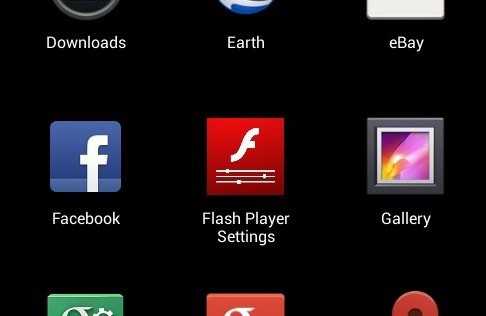 Большая часть такого рода сайтов основана на технологии Flash, которая была создана небезызвестной компанией Adobe. В общем-то, преимуществ у нее хватает. Хорошо уже одно только то, что с помощью «Флэш» сегодня каждый пользователь, у кого есть более-менее современный браузер и выход в Интернет, может смотреть фильмы, даже не скачивая их себе на компьютер.
Большая часть такого рода сайтов основана на технологии Flash, которая была создана небезызвестной компанией Adobe. В общем-то, преимуществ у нее хватает. Хорошо уже одно только то, что с помощью «Флэш» сегодня каждый пользователь, у кого есть более-менее современный браузер и выход в Интернет, может смотреть фильмы, даже не скачивая их себе на компьютер.
К сожалению, и здесь не обошлось без некоторых неприятностей. Так, почему Adobe Flash Player не устанавливается на некоторые компьютеры? Ведь без этой программы вам будет недоступен чудесный мир развлечений, музыки и игр! Давайте рассмотрим основные причины, по которым это может происходить.
Закрываем браузер!
Увы, но далеко не все пользователи могут прочесть программное сообщение, пусть даже оно и будет написано на их родном языке. А ведь эта утилита специально предупреждает, что для завершения ее установки обязательно следует закрывать все открытые на данный момент браузеры.
Внимание! Просто щелкнуть по крестику и закрыть активное окно программы бывает недостаточно. Связано это с тем, что современные браузеры создают массу процессов, часть из которых порой остается висеть в памяти даже после «официального» закрытия программы.
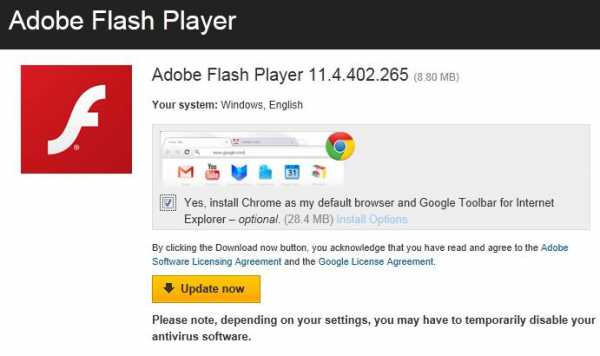 Что же делать? Наверняка всем пользователям ОС семейства Windows знакомы «чудодейственные» кнопки. Разумеется, речь идет о сочетании Ctrl+Alt+Delete, по которому вызывается диалоговое окно диспетчера процессов.
Что же делать? Наверняка всем пользователям ОС семейства Windows знакомы «чудодейственные» кнопки. Разумеется, речь идет о сочетании Ctrl+Alt+Delete, по которому вызывается диалоговое окно диспетчера процессов.
В открывшемся списке необходимо отыскать «живучий» процесс, щелкнуть по нему правой клавишей мыши, после чего выбрать «Закрыть». Все! Можно вновь запускать процесс установки. Но почему Adobe Flash Player не устанавливается даже после этого?
Проверяем версию
В этом случае необходимо вернуться на официальный сайт, с которого вы скачивали установочный файл. Проверьте, ту ли версию вы загрузили на свой компьютер? Если нет, то не стоит удивляться некорректному поведению установщика.
Важно! В значительной степени это относится только к тем пользователям, которые скачивали установочный файл не на официальном сайте, а на каком-то «левом» ресурсе. В этом случае вам никто не сможет гарантировать совместимость версий, да и от наличия в таком файле вируса или троянской программы вы точно не застрахованы.
Какая у вас версия браузера?
Кстати, а насколько новым браузером вы пользуетесь? Если в вашей системе до сих пор стоит что-нибудь похожее на Firefox 3.6, то это недоразумение нужно срочно исправить! Помните, что старые версии обозревателя Интернета не только могут сделать невозможной установку и настройку «Флэш», но и крайне уязвимы перед атаками вредоносного программного обеспечения.
Google Chrome
Важно! В этом браузере уже содержатся встроенные средства для воспроизведения файлов Flash, так что дополнительно ничего устанавливать не нужно! Кстати, если какой-то сайт настойчиво предлагает установить новый Adobe Flash Player «специально для Хрома», уходите оттуда как можно быстрее: при попытке такого рода установки гарантия вирусного заражения компьютера — почти 100%!
Контроль учетных записей пользователей (UAC)
Изредка (!) причиной такого поведения инсталлятора может послужить контроль учетных записей пользователей. Точнее, не сам контроль, а реакция на него неопытных пользователей. Когда UAC включен, то при попытке запуска какой-то программы появляется диалоговое окно, в котором пользователю предлагается согласиться или отказаться с началом работы приложения. Отчего-то многие нажимают «Нет», в результате чего установка прерывается.
Вот почему Adobe Flash Player не устанавливается. К несчастью, перечень всевозможных причин на этом не исчерпывается.
Удаляем старую версию
В принципе, именно с этого стоило бы начать нашу статью, если бы она была написана еще пару лет тому назад. В те времена программы редко умели устанавливаться поверх старых версий, а при попытке такой инсталляции нередко появлялись десятки ошибок.
Сегодня проблема практически решена, но подстраховаться не помешает. Для этого следует удалить предыдущую версию в ручном режиме. Сделать это совершенно несложно, так что даже неопытные пользователи с процессом легко справятся.
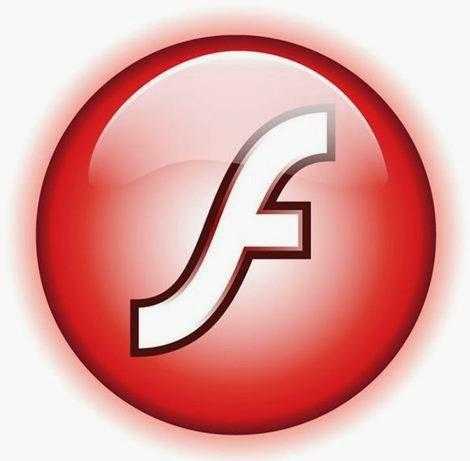 Сперва необходимо нажать на кнопку «Пуск», запустить оттуда «Панель управления». В меню последней имеются «Программы и компоненты». Щелкаете по ссылке левой клавишей мыши, после чего перед вами появляется список всех установленных на данном компьютере компонентов.
Сперва необходимо нажать на кнопку «Пуск», запустить оттуда «Панель управления». В меню последней имеются «Программы и компоненты». Щелкаете по ссылке левой клавишей мыши, после чего перед вами появляется список всех установленных на данном компьютере компонентов.
Ищете в нем «Флэш плеер», после чего вновь выделяете его левой клавишей мыши. Смотрите на верхнюю часть рабочего окна, где имеется кнопка «Удалить». Кликаете по ней, после чего начинается процесс деинсталляции. После этого компьютер необходимо перезагрузить, а затем вновь попытаться установить Adobe Flash Player на компьютер.
Увы, но проблема вполне может остаться даже после этого.
Обновления системы
Маловероятно, но утилита может не устанавливаться из-за отсутствия в составе вашей операционной системы каких-то важных обновлений. К примеру, на старых версиях ХР (еще до SP2) нередко случались неприятности из-за устаревшего Windows Installer.
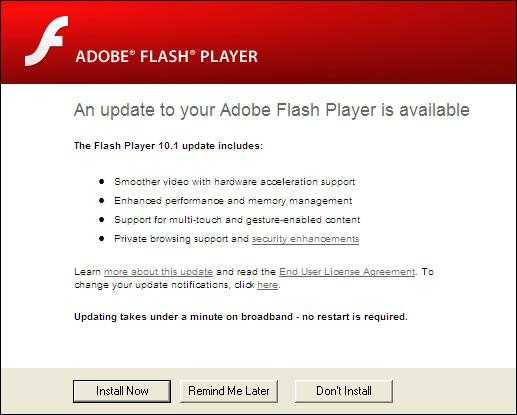 В этом случае помочь может только обновление системы до актуального уровня. Делается это при помощи службы Windows Update. С сайта Microsoft будут скачаны все необходимые обновления. Перезагрузите компьютер, после чего вновь запускайте процесс установки.
В этом случае помочь может только обновление системы до актуального уровня. Делается это при помощи службы Windows Update. С сайта Microsoft будут скачаны все необходимые обновления. Перезагрузите компьютер, после чего вновь запускайте процесс установки.
Ошибки пользователей
Очень часто в проблеме виноваты сами пользователи. Вспомните: вы щелкаете по иконке установочного файла и… ничего не происходит. Пока антивирус проверит программу на наличие вредоносных приложений, пока система выдаст предупредительное окно UAC, может пройти немало времени.
Но у пользователей нет никакого терпения! Они могут десять раз щелкнуть по несчастному файлу, запустив пару десятков процессов инсталляции. Неудивительно, что в этом случае не устанавливается Adobe Flash Player, а компьютер наглухо виснет!
Особенно это касается устаревших компьютеров, которые имеют ограниченное количество оперативной памяти и не слишком мощные процессоры. Выход здесь один: наберитесь терпения, не кликайте по установочному файлу сотню раз подряд!
 Совет весьма банален, но актуальности он от этого не утратил ничуть. Если программа упорно отказывается устанавливаться на ваш компьютер, установка вылетает с десятком всевозможных ошибок, имеет смысл проверить вашу систему на вирусы. Сделать это можно, воспользовавшись любой утилитой от «Лаборатории Касперского» или от «Доктора Веба».
Совет весьма банален, но актуальности он от этого не утратил ничуть. Если программа упорно отказывается устанавливаться на ваш компьютер, установка вылетает с десятком всевозможных ошибок, имеет смысл проверить вашу систему на вирусы. Сделать это можно, воспользовавшись любой утилитой от «Лаборатории Касперского» или от «Доктора Веба».
Мобильные устройства
Так как в последние годы распространенность смартфонов и планшетов резко выросла, увеличилось также количество желающих установить Adobe Flash Player для «Андроид». На этом пути вас также могут подстерегать сложности, но они не столь велики.
Во-первых, стоит запомнить одну простую вещь: никогда не устанавливайте программы для ОС Android откуда-либо, исключая Google Store (особенно Adobe Flash Player на русском)! Если же процесс установки не может завершиться, то проблем тут может быть всего две.
Или ваше устройство по каким-то причинам несовместимо с текущей версией (очень актуально для дешевых китайских гаджетов), или же вам просто необходимо проверить объем доступной памяти на вашем устройстве. Дело в том, что «Андроид» — в некоторых отношениях странная система. На съемной карте может быть свободно несколько гигабайт, но отсутствие пары Мб свободного места на внутреннем накопителе нередко приводит к такого рода проблемам. Придется чистить память!
Вот почему Adobe Flash Player не устанавливается!
Наши предки спали не так, как мы. Что мы делаем неправильно? В это трудно поверить, но ученые и многие историки склоняются к мнению, что современный человек спит совсем не так, как его древние предки. Изначально.
Эти 10 мелочей мужчина всегда замечает в женщине Думаете, ваш мужчина ничего не смыслит в женской психологии? Это не так. От взгляда любящего вас партнера не укроется ни единая мелочь. И вот 10 вещей.
Наперекор всем стереотипам: девушка с редким генетическим расстройством покоряет мир моды Эту девушку зовут Мелани Гайдос, и она ворвалась в мир моды стремительно, эпатируя, воодушевляя и разрушая глупые стереотипы.
Никогда не делайте этого в церкви! Если вы не уверены относительно того, правильно ведете себя в церкви или нет, то, вероятно, поступаете все же не так, как положено. Вот список ужасных.
15 симптомов рака, которые женщины чаще всего игнорируют Многие признаки рака похожи на симптомы других заболеваний или состояний, поэтому их часто игнорируют. Обращайте внимание на свое тело. Если вы замети.
Каково быть девственницей в 30 лет? Каково, интересно, женщинам, которые не занимались сексом практически до достижения среднего возраста.
Что делать, если Adobe Flash Player не хочет устанавливаться
Flash Player — важная программа для пользователей, которые пользуются интернетом. И поэтому мы сейчас с вами решим проблемку, которая может у вас появиться или уже появилась, а именно, почему не устанавливается Adobe Flash Player на Windows 7, 8 или XP. Данная ситуация бывает очень часто и у меня было неоднократно!
Я постараюсь в свою очередь дать развернутый ответ по этому вопросу, а с вашей стороны — вы должны выполнить все эти действия на своем компьютере или ноутбуке. Договорились? Ну тогда поехали.
Обновление Adobe Flash Player
Самое главное, чтобы вы выполняли все шаги в этой статье поэтапно, а не пытались перепрыгнуть в конец статьи и написать комментарий, не могу установить Adobe Flash Player. Первое что нужно знать – скачивайте приложения с официальных сайтов. Для того чтобы скачать Adobe Flash Player перейдите по ссылке .
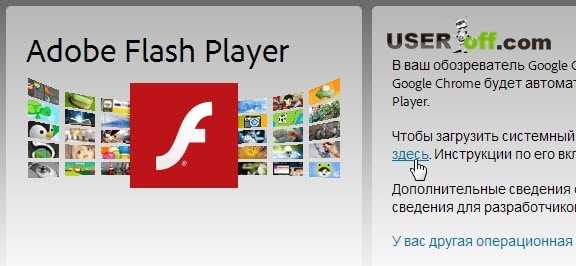
Вам будет предложено установить бесплатное приложение McAfee Security Scan Plus, которое вам не надо! Поэтому отказываемся от установки, поставив галочку внизу и нажимаем «Установить сейчас»:
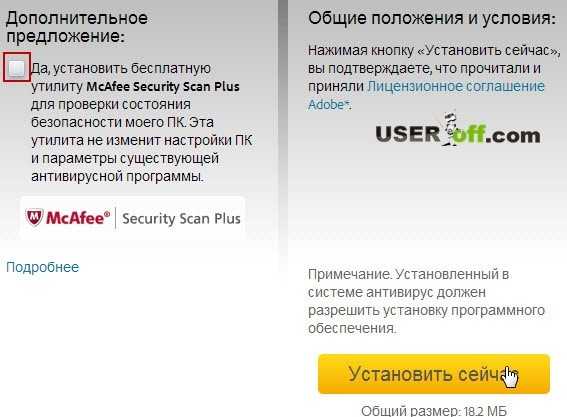 Ниже я опишу методы по пунктам, которые могут разрешить эту ситуацию:
Ниже я опишу методы по пунктам, которые могут разрешить эту ситуацию:
1. Для начала нужно выяснить, какой именно браузер используется при работе за компьютером . Если это Google Chrome, то и устанавливать ничего не нужно, так как он уже сам по себе имеет встроенный Flash Player. Если же используется другой браузер, например, Internet Explorer или Mozilla Firefox, то необходимо закрыть браузер и проверить диспетчер задач на предмет неактивных процессов по отношению к соответствующему браузеру. Это делаете перед установкой! Так же не будет лишним убедиться в том, что это последние версии браузеров.
Например, вот так выглядит Google Chrome в диспетчере задач:
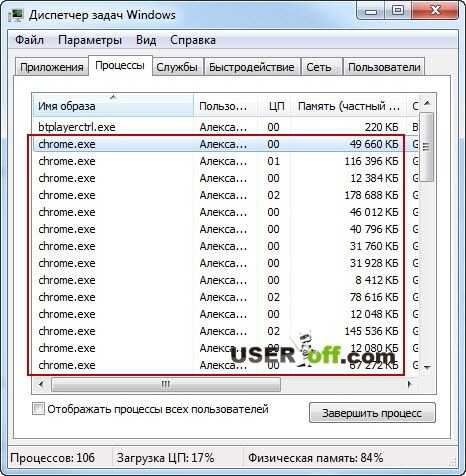
Для тех, кто не в курсе, что такое диспетчер задач и как им пользоваться, читайте статьи: «Открываем диспетчер задач 4-мя способами », «Диспетчер задач » и если есть проблемы с открытием диспетчера задач, то статья «Ошибка: Диспетчер задач отключен администратором » будет для вас полезной.
2. В случае, если версия браузера немного устарела, то для начала нужно обновить его, а только потом уже устанавливать Flash Player. иначе, несоответствие версий не приведет к желаемому результату. Для тех, кто незнаком с обновлением: «Обновление браузеров ».
3. Фаервол (Firewall) и антивирусы могут мешать установки Flash Player-а. Это происходит редко, но как говориться метко. Вы можете попробовать отключить фаервол и антивирус во время установки. Но это нужно делать, когда вы уверены что файл, который устанавливаете, не заражен. Поэтому скачивайте только с официального сайта!
4. После завершения установки попробуйте перезагрузить компьютер, не открывая никаких программ .
5. Что делать, если не устанавливается Adobe Flash Player даже при всех выполненных рекомендации, о которых я рассказал выше? Вот вам ссылка на официальный сайт. где описаны все возможные проблемы с установкой Adobe Flash Player и последующим использование программы. Рекомендую изучить! Описания на русском языке, так что проблем у вас не должно возникнуть.
6. Также на оф. сайте есть информация, как удалить плеер вот. но обычно этого не надо делать, так как при установке новой версии старая удаляется автоматически.
7. Если у вас ничего не получится, то можете установить Google Chrome и забыть про эту проблему. Вам не надо будет ничего обновлять, так как браузер сделает за вас все автоматически.
Как правило, после таких манипуляций программа устанавливается без проблем. Но если все же опять что-то пошло не так и вопрос, почему не устанавливается Adobe Flash Player по-прежнему актуален, тогда стоит еще проверит следующее:
- Нужно проверить диспетчер задач, так как в нем могут уже содержаться процессы Flash Player, а значит, инсталляция проводилась неоднократно, что в итоге выдает ошибку при установке. Можете просто перезагрузить компьютер и попробовать установить заново.
- Возможно, устарела Java платформа, из-за чего опять выплывает несоответствие версий и не дает нормально установить Flash Player. В этом случае Java тоже придется обновлять, а затем повторить попытку установки. Ссылка на сайт .
Источники: http://remontcompa.ru/225-ne-ustanavlivaetsya-adobe-flash-player.html, http://fb.ru/article/147591/pochemu-adobe-flash-player-ne-ustanavlivaetsya-ustanovit-novyiy-adobe-flash-player, http://useroff.com/pochemu-ne-ustanavlivaetsya-adobe-flash-player.html
it-radar.ru
Не устанавливается Adobe Flash Player
Adobe Flash Player представляет из себя мультимедийную платформу, которая необходима при создании приложений, презентаций, баннеров, а также для воспроизведения аудио- или видеороликов. Вот вам самый простой пример — если у вас на компьютере отсутствует этот плеер, зайдите на YouTube и попробуйте запустить какой-нибудь ролик. Получилось? Нет, потому для просмотра видеозаписей требуется установка Adobe Flash Player. Скачать его можно на официальном сайте. Однако в процессе установки могут начаться трудности — плеер банально не хочет устанавливаться. Об этом и пойдет наш дальнейший разговор.
Почему и что делать?
Эти два извечных вопроса стали притчей во языцех. Проблема может быть связана со многими трудностями. Сегодня мы попробуем рассмотреть наиболее частые причины такого явления и, конечно же, разобраться в них.
- В первую очередь вы должны закрыть все браузеры. Да, это обязательное условие. Для того, что бы удостовериться в их закрытие, запустите диспетчер задач и посмотрите на запущенные в данный момент процессы.
- Удивительно, но это может быть также связано с тем, что у вас установлена не самая последняя версия интернет-обозревателя — плеер его может банально не поддерживать. Поэтому обязательно обновите браузеры. Правда, это не столь актуально для Google Chrome, потому что, во-первых, он обновляется автоматически в скрытом режим, а во-вторых, в него изначально встроен плагин Adobe Flash Player, который имеет свойство также автоматически обновляться.
- Если вы убедились, что проблема не связана с интернет-обозревателями, то самое время обратить внимание на сам плеер. Вы должны выяснить, какую именно версию вы пытаетесь установить. Возможно, она просто устаревшая и с более современными браузерами не совместима. Такое невозможно представить, если вы скачивали плеер с официального сайта, указанного выше, однако если вы сделали это с неизвестного вам прежде ресурса, где с вас вдобавок требует послать «бесплатное» СМС-сообщение, то все может быть… Запомните, утилита распространяется бесплатно!
- Возможно, что вы скачали версию для иной операционной системы. Само собой, она не будет установлена, поскольку не рассчитана для работы на вашей ОС.
- Теоретически существует вероятность того, что ваш компьютер не поддерживает системные требования данной утилиты, что в нынешнее время практически невозможно. Почему? Да хотя бы потому, что требования эти просто смешные для современных ПК.
- После того, как вы запустили установку плеера, не нужно еще раз нажимать на значок! Установка все равно будет завершена. Своими действиями вы лишь можете запустить сразу несколько процессов, в результате чего возникнет ошибка.
- Если вы обновляете Adobe Flash Player, однако поверх устаревшей версии он устанавливаться не хочет, значит, нужно удалить эту версию с компьютера. Вы можете сделать этого через «Панель управления», однако мы этим путем идти не советуем, поскольку необходимо будет удалять «хвосты» из реестра. Воспользуйтесь специальной утилитой для удаления, расположенной на официальном сайте: она так и называется — Uninstaller Flash Player. Пользоваться деинсталлятором очень просто: необходимо закрыть все браузеры, запустить утилиту и нажать на кнопку «Удаление», откинувшись в спинку кресла. Лишь после этого можно приступать к установке плеера.
В случае возникновения вопросов вы всегда можете задать их через комментарии.
fulltienich.com
Почему не устанавливается Adobe Flash Player? Основные причины и их устранение
Почему не устанавливается adobe flash player? Часто возникающий вопрос при установке такой платформы. Когда вы захотели посмотреть видеоролик или поиграть в игрушку с помощью браузера, но этого сделать никак нельзя (не воспроизводится, выкидывает на сайт загрузки плагинов, чёрное окошко плеера), наверное, потребуется что-то обновить, если оно есть в системе.
Скачиваем новую версию (запоминаем в какую папку), ставим, не идёт? Сейчас разберём по полкам почему.
Решения.
Шаг первый, точно узнайте, какая версия продукта подходит под вашу операционную систему. Нажмите «Пуск» дальше «Все элементы управления», «Система». Там информация по вашей системе.
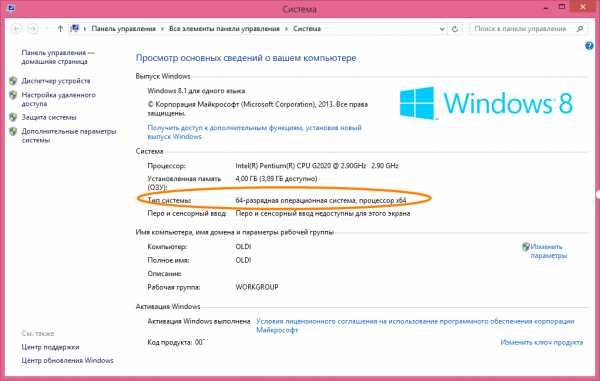
Совет; Нужно смотреть на версию браузера вдруг он устарел, Mozilla Firefox например, имеет с этим проблемы. Не устанавливается adobe flash player возможно из-за него. Обновляем сначала свой браузер. А затем перезагрузить компьютер.
Шаг второй, наберите в поиске, adobe flash для Виндовс 7 + официальный сайт. Вы, конечно, свой вариант операционной системы. Поисковик приведёт на ресурсы с платформой. Внимательно смотрим отметки красным, (у вас другая операционная система или браузер) эти не качаем. Выбираем подходящую версию для вас. Можно начать закачку и установку. Тем более программа абсолютно бесплатна.
Не устанавливается Adobe Flash Player всё равно?
Значит, осталась старая версия или так называемые хвосты. И этот вопрос решаемый.Шаг третий, Скачайте программу, деинсталлятор, uninstall_flash_player для полного удаления программы с вашего компьютера. Скачиваем, запускаем, удаляем. Открываем утилиту CClener и начинаем очистку временных файлов, корзины, мусора. Подойдут и иные программы такого рода, Reg Organizer, например. Сделав очистку, повторяем установочный процесс.
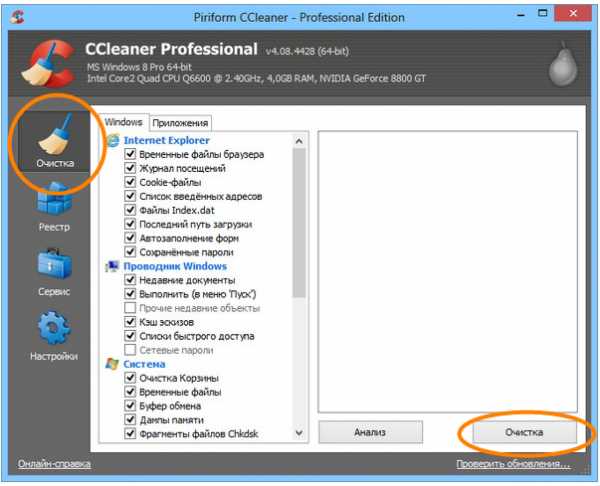
Не ставится Adobe Flash Player опять?
Идём дальше. Перед установкой следует убедиться (в самом диспетчере задач) что процесса под таким именем нет.
1. Нажимаем на клавиатуре, клавиши Ctrl+Alt вместе и жмём кнопку Delete, покажется окно.
2. Ищем строку, «запустить диспетчер задач», появятся все процессы. Ищем в списке процессов adobe flash, на интерфейсе нажимаем кнопку завершить. Можно на сам процесс нажать правой кнопкой мыши, найти надпись «завершить дерево процессов» и нажать. Все процессы, связанные с этой программой отключатся.
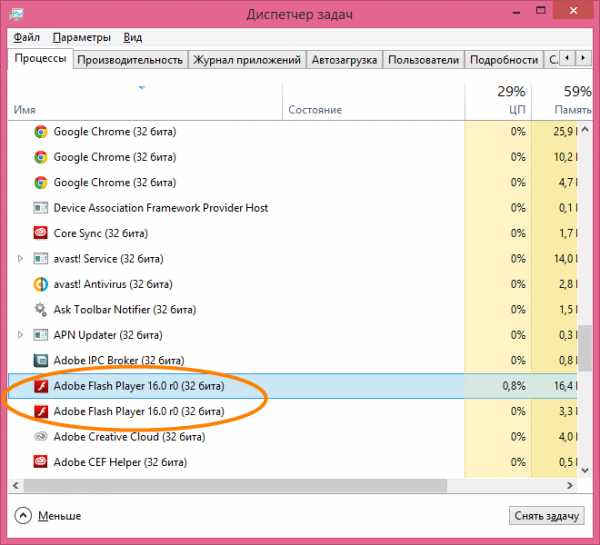
3. То же проделываем с браузером, он не должен работать, во время инсталляции программы.
Шаг четвёртый, начинаем установку с ноля. Закачанная версия подходящего продукта есть. Начнём. Закрываем все браузеры. Жмём правой кнопкой мышки по скачанному файлу EXE, ищем строку запустить от имени администратора, запускаем. Устанавливаем. Вуаля.
Открываем браузер и пользуемся на радость. В настройках не забыв поставить галочку напротив автоматического обновления. Попробовав такие несложные шаги, проблемы с установкой adobe flash player, теперь быть не должно. А ролики и интернет-игрушки, станут быстрыми.
Это может быть интересно:
tehno-bum.ru
Не устанавливается Adobe Flash Player
● Чаще всего когда не устанавливается Adobe Flash Player, устранить подобную проблему мне удаётся так: Самое первое правило, при установке Adobe Flash Player, нужно закрыть все браузеры и убедиться, что в диспетчере задач, относящиеся к браузерам процессы не работают. Пользоваться лучше всего Opera, Google Chrome или Mozilla Firefox, все браузеры должны иметь последние версии.● Второе, вам нужно обратить внимание на то, какая версия браузера у вас установлена, например если вы пользуетесь не последней версией Mozilla Firefox, а например даже предпоследней, то не устанавливаться Adobe Flash Player будет именно поэтому. Нужно всегда сначала обновить браузер на официальном сайте, затем перезагрузиться и попробовать установить Adobe Flash Player заново.
● Вы должны быть уверены, что версия Adobe Flash Player, так же является последней. Иногда установленные браузеры имеют последние версии, а Adobe Flash Player нет и тогда вас тоже может постигнуть неудача. Воспользуйтесь нашей статьёй Как скачать и установить Adobe Flash Player? Обновите все браузеры и скачайте самую последнюю версию флеш плеера и повторите всё заново● Так же обратите внимание на официальном сайте Adobe Flash Player есть пометка, У вас другая операционная система или браузер? Выберите свою систему и свой браузер.
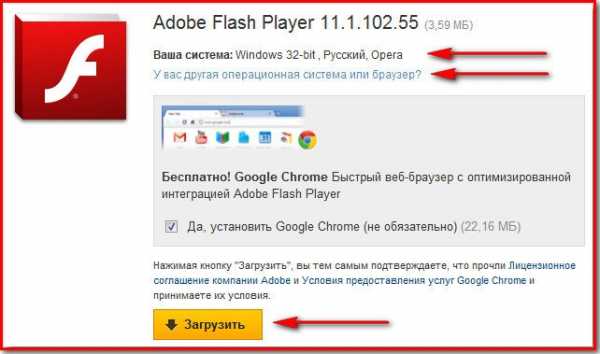 Скачать деинсталлятор или удалить Adobe Flash Player можно здесь:http://kb2.adobe.com/cps/141/tn_14157.html, но хочу сказать что пользоваться деинсталлятором вовсе не обязательно, при установке новой версии, старая удаляется автоматически.
Скачать деинсталлятор или удалить Adobe Flash Player можно здесь:http://kb2.adobe.com/cps/141/tn_14157.html, но хочу сказать что пользоваться деинсталлятором вовсе не обязательно, при установке новой версии, старая удаляется автоматически. ● На время установки Adobe Flash Player, если вы точно уверены что скачали его на официальном сайте, отключите временно ваш Фаервол (Firewall), антивирусное обеспечение и Контроль учётных записей UAC, но опять же замечу делать это в большинстве случаев не обязательно.
● Не устанавливается Adobe Flash Player иногда из-за неудовлетворяющих его системных требований, по вышерасположенной ссылке вы можете узнать их.
● И в самую последнюю очередь нужно производить манипуляции с системными файлами Windows и реестром, но в большинстве случаев это не требуется, проблему можно решить вышеописанными способами.
● Иногда инсталляцию запускают несколько раз, из-за этого тоже может выходить ошибка. Убедитесь в том, что процесса Adobe Flash Player нет в диспетчере задач.
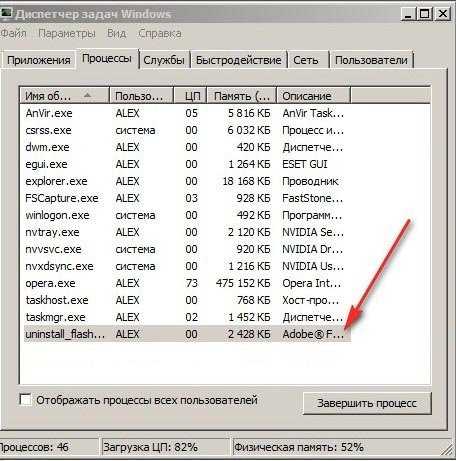
sos-rp.blogspot.com
- Что такое ех

- Компьютерная память это

- Что дает оперативная память в компьютере

- Как очистить диски
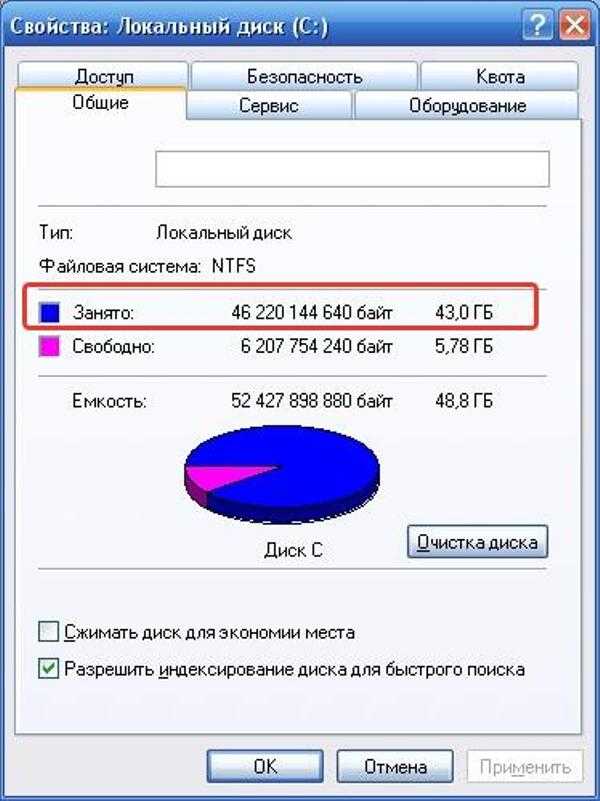
- Почему ноутбук долго загружается
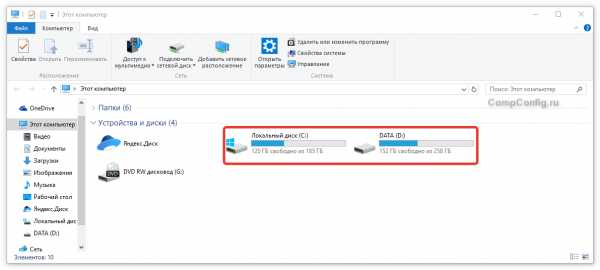
- Что такое в компьютере cmd
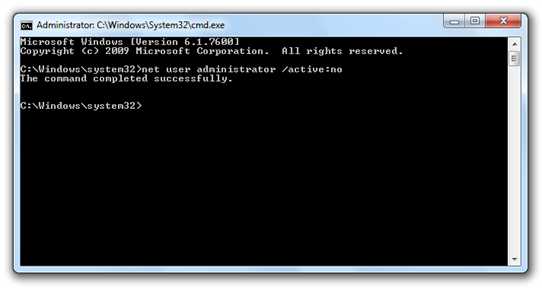
- Почему ноутбук шумит при работе

- Отключается ноутбук периодически
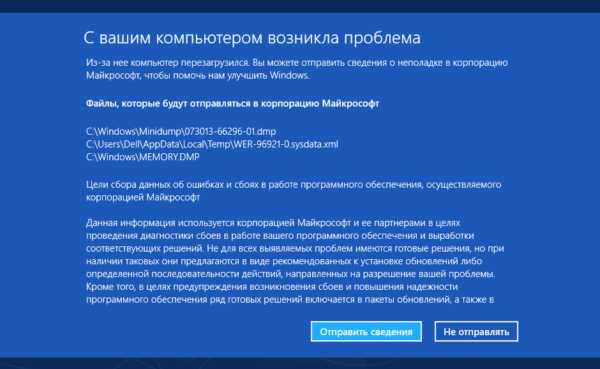
- Как скачивать из интернета файлы

- Sql поиск подстроки в строке

- Джава скрипт установить


